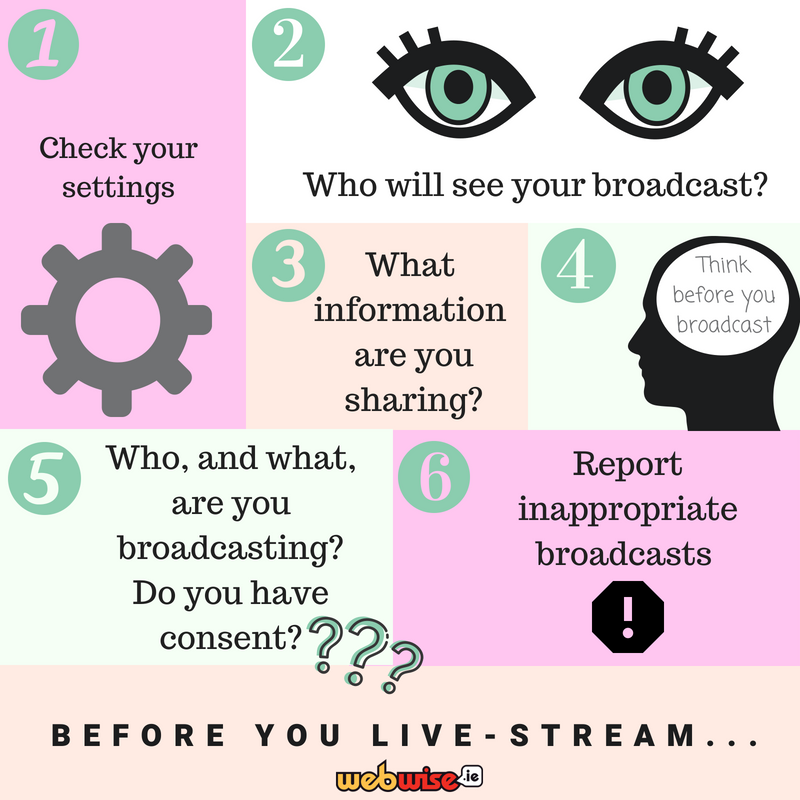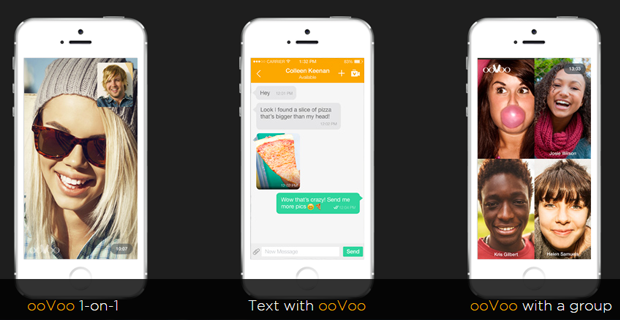Formatowanie programu Microsoft Word może stać się dziwaczne. Oto sposoby usuwania strony w programie Word, w tym usuwanie strony w programie Word Mac w celu zarządzania niewidocznymi podziałami stron.
pokaż głośność w oknach paska zadań 10

Microsoft Word to najpopularniejsza aplikacja do edycji tekstu dla systemów Windows i Mac. Umożliwia profesjonalne pisanie treści z zaawansowanymi funkcjami, które wspomagają proces pracy.
Ale puste strony w dokumencie Word mogą wywrzeć nieprofesjonalne wrażenie na redaktorach lub potencjalnych pracodawcach. Jednak Microsoft Word czasami tworzy puste strony w dokumencie. Dlatego powinieneś usunąć te puste strony w programie Word, gdy tylko jest to możliwe, przed udostępnieniem dokumentu komukolwiek innemu.
W tym artykule omówimy kilka podstawowych rozwiązań dotyczących usuwania strony w programie Word z instrukcjami krok po kroku, niezależnie od Zdolności biurowe . Ten artykuł dotyczy programów Word dla Microsoft 365, Microsoft Word dla Windows, Word dla komputerów Mac i Microsoft Word 2021.
Jeśli chcesz usunąć stronę zawierającą tekst, grafikę lub inną zawartość w dokumencie programu Microsoft Word lub jeśli chcesz pozbyć się pustych stron na końcu raportu, które nie wydają się znikać, oto jak .
Zawińmy rękawy i zacznijmy.
Podsumowanie: Usuń stronę w programie Word
- Aby usunąć stronę w MS Word zawierającą tekst, grafikę lub puste akapity, możesz zaznaczyć treść do usunięcia i nacisnąć Usuwać .
- Możesz również to zrobić:
- Kliknij/dotknij w dowolnym miejscu na stronie, którą chcesz usunąć > naciśnij Ctrl+G.
- W polu Wprowadź numer strony wpisz \page.
- Na klawiaturze naciśnij Enter >, a następnie wybierz Zamknij.
- Sprawdź, czy została wybrana strona zawartości > a następnie naciśnij klawisz Delete na klawiaturze.
- Voila! Usunąłeś stronę!
- Jeśli używasz systemu macOS lub Word dla komputerów Mac, oto jak usunąć stronę w programie Word Mac:
- Kliknij/dotknij w dowolnym miejscu na stronie, którą chcesz usunąć >, a następnie naciśnij Option+⌘+G.
- W polu Wprowadź numer strony wpisz \page.
- Następnie naciśnij Enter na klawiaturze > a następnie wybierz Zamknij.
- Sprawdź, czy została wybrana strona treści > a następnie naciśnij przycisk Usuń na klawiaturze.
Dlaczego nie możesz usunąć strony w programie Microsoft Word?
Użytkownicy programu Word czasami mają trudności z usuń strony , często te, które wydają się puste. Na pierwszy rzut oka może się to wydawać błędem samej aplikacji. W rzeczywistości problem ma proste rozwiązania w zależności od przyczyny.
Podczas formatowania mogłeś wstawić podział strony, który może być dla Ciebie ukryty, dopóki nie włączysz widoczności symboli specjalnych. Tworzy to pozornie pustą stronę lub białą przestrzeń w programie Word. Podobnie dzieje się, gdy kolor tekstu pasuje do koloru Twojej strony – na przykład biały tekst na białym tle. Strona będzie pusta, mimo że zawiera na niej treść.
Niektórzy użytkownicy stwierdzili również, że tekst napisany sformatowaną czcionką jest ledwo widoczny. Na przykład rozmiar czcionki 1pt jest niezwykle trudny do zauważenia przy domyślnym ustawieniu powiększenia. Jeśli po prostu nie możesz usunąć strony z treścią, nasze poniższe metody pomogą Ci rozwiązać problem.
Jak usunąć stronę w programie Word z zawartością (dla systemów Windows i Mac)
Nie ćwicz myszy, próbując usunąć a uporczywie pusta strona . Postępuj zgodnie z naszymi instrukcjami, aby wyeliminować niechciane strony, puste strony lub białe znaki w dokumencie programu Word.
Metoda 1. Przytrzymaj klawisz Backspace lub Delete
Prostym sposobem na usunięcie całej strony w programie Word jest przytrzymanie Backspace lub kasować aby usunąć każdy znak na stronie. Może to być uciążliwe w przypadku dokumentów z dużą ilością treści, ale działa.
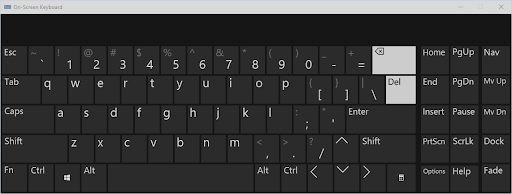
Ta metoda może również działać w przypadku pustych stron, ponieważ możesz mieć spacje lub inne znaki wypełniające, których nie widzisz, ale możesz je usunąć. Po prostu przesuń migający kursor na koniec dokumentu programu Word, a następnie naciśnij i przytrzymaj klawisz Backspace lub klawisz Delete, aż strona zostanie usunięta.
przejdź do ustawień, aby aktywować okna
Metoda 2. Wybierz zawartość strony i usuń ją
Szybkim sposobem na usunięcie strony w programie Word jest użycie Iść do funkcjonować. Jest to dostępne na wszystkich platformach, dzięki czemu jest dostępnym rozwiązaniem, które można zapamiętać do wykorzystania w przyszłości we wszystkich środowiskach. Oto instrukcje dotyczące usuwania strony w programie Word za pomocą funkcji Przejdź do.
- Otworzyć Znajdź i zamień okno za pomocą klawisz kontrolny + G skrót klawiaturowy w systemie Windows lub + opcja + G na Macu.
- Przełącz na Iść do patka. W polu wprowadzania numeru strony wpisz „ /strona ” bez cudzysłowów.
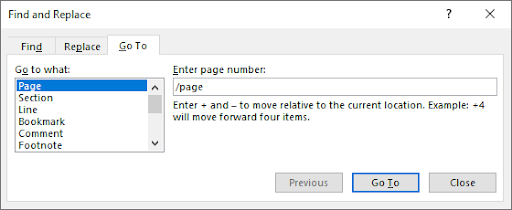
- Uderz w Wchodzić na klawiaturze, a następnie kliknij Blisko . Spowoduje to wybranie całej zawartości na Twojej stronie. wciśnij Backspace klucz lub kasować klawisz raz, aby wszystko wymazać.
Metoda 3. Usuń stronę z panelu nawigacji
Okienko nawigacji wyświetla podgląd dokumentu i umożliwia szybkie przechodzenie do określonych stron. Możesz jednak również użyć go do usunięcia pustych stron w programie Word. Możesz łatwo znaleźć pustą stronę i wykonać poniższe czynności, aby usunąć je z dokumentu.
- Przejdź do Pogląd na wstążce wyświetlanej w górnej części okna, a następnie zaznacz pole obok Okienko nawigacji opcja. Jeśli używasz systemu Windows, użyj klawisz kontrolny + H skrót klawiaturowy do szybkiego przełączania okienka.
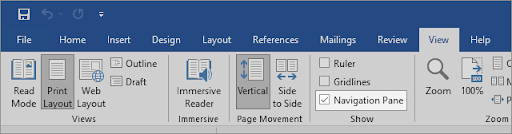
- Przełącz na Strony w lewym panelu i kliknij miniatura pustej strony podgląd, aby natychmiast przejść na początek strony. Jeśli usuwasz stronę z treścią, zlokalizuj ją.
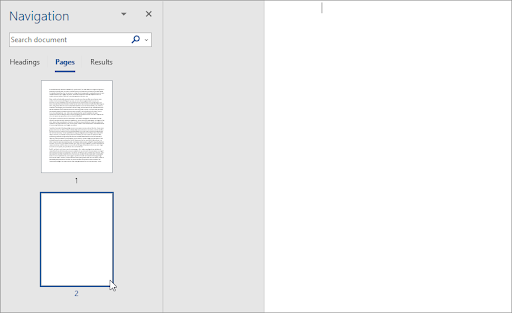
- Przewiń w dół strony i kliknij raz, przytrzymując Zmiana klawisz na klawiaturze. To zaznaczy wszystko na stronie.
- wciśnij Backspace klucz lub kasować klawisz raz, aby usunąć całą zawartość i usunąć stronę. Powinno to pomóc w usunięciu strony z dokumentu.
Metoda 4. Jak usunąć stronę w programie Word - Usuń dodatkowy znak akapitu
W niektórych przypadkach niewidoczne znaki, których domyślnie nie widać, uniemożliwiają usunięcie pustej strony. Symbole Pilcrow wyświetlane ze znakiem ¶ służą do oznaczania miejsca, w którym zaczyna się nowy akapit. Domyślnie nie są widoczne, dopóki nie zmienisz niektórych ustawień.
Oto kroki, aby symbol akapitu był widoczny w dokumencie programu Word, a następnie usuń go, aby usunąć pozornie pustą stronę lub białe znaki w dokumencie.
co to jest chrom na moim laptopie
- W większości wersji programu Word możesz przełączać widoczność znacznika akapitu z Dom na Wstążce. Wystarczy kliknąć przycisk, który wyświetla ¶ symbol dopóki nie zaczniesz widzieć znaków w swoim dokumencie.
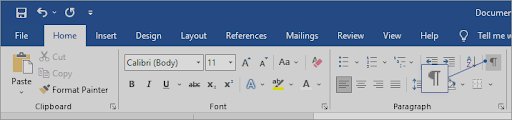
- Usuń dodatkowe akapity, w których widzisz symbol ¶, używając Backspace klucz lub kasować klawisz na klawiaturze. Po usunięciu ostatniego znacznika akapitu strona powinna zostać usunięta.
- Jeśli przełącznik Pokaż/Ukryj nie działa, wypróbuj te alternatywne kroki, aby znacznik akapitu był widoczny w programie Word.
Słowo dla Windows
Aby usunąć pustą stronę w systemie Windows, wyświetlając znacznik akapitu;
- Przejdź do Plik tab i wybierz Opcje . Spowoduje to otwarcie okna dialogowego Opcje programu Word.
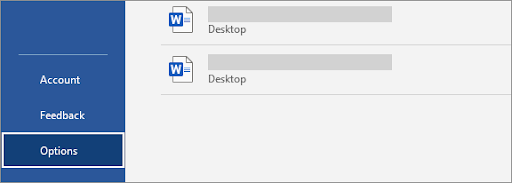
- Przełącz na Wyświetlacz w lewym panelu.
- Kliknij pole wyboru Znaczniki akapitu w sekcji Zawsze pokazuj te znaczniki formatowania na ekranie. Możesz także włączyć każdy znacznik widoczny, zaznaczając opcję Pokaż wszystkie znaczniki formatowania, aby wyświetlić więcej symboli.
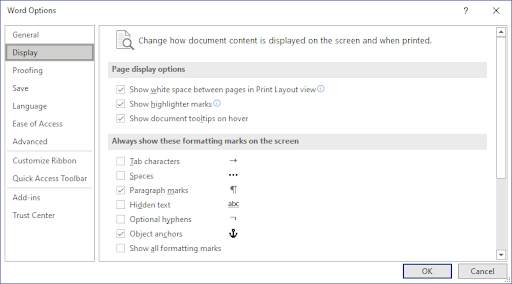
- Zmień sposób wyświetlania treści dokumentu na ekranie i podczas drukowania
W programie Word dla komputerów Mac
- Kliknij Słowo z paska menu u góry ekranu i wybierz Preferencje . Możesz także użyć + , (przecinek) skrót klawiaturowy, aby otworzyć okno dialogowe.
- Wybierz Pogląd od Narzędzia autorskie i sprawdzające Sekcja.
- Umieść znacznik wyboru obok Znaki akapitu w Pokaż niedrukowalne znaki Sekcja. Możesz także włączyć widoczność każdego znacznika, wybierając opcję Wszystkie.

Metoda 5. Jak usunąć podziały stron w programie Word
Wstawiony ręczny podział strony może uniemożliwiać usunięcie strony w programie Word. Podziały stron zwykle służą do tworzenia osobnych stron na żądanie, które można pozostawić podczas zmieniania i usuwania części Dokument Word .
Poniżej znajdują się kroki, aby dowiedzieć się, jak usunąć stronę w programie Word, gdy w dokumencie jest co najmniej jeden podział strony.
- Znaleźć ---- Podział strony ---- w dokumencie i umieść kursor na jego końcu.
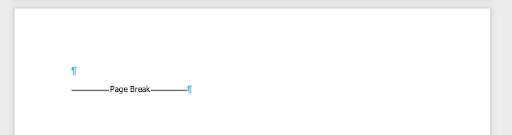
- wciśnij Backspace klucz lub kasować klawisz, aby usunąć podział strony. Powinno to również usunąć stronę, na której się znajdował, jeśli strona była pusta.
Metoda 6. Użyj narzędzia do usuwania stron online
Nie udało Ci się usunąć niechcianej strony w programie Word? Twoim ostatnim rozwiązaniem może być narzędzie online. Smallpdf oferuje sposób na konwersję dokumentów Word do pliku PDF, a następnie umożliwia wprowadzanie zmian w przekonwertowanym pliku. Obejmuje to sposób usuwania niechcianych stron, białych stron i pustych stron.
Oto, jak możesz użyć narzędzia Smallpdf Word to PDF i narzędzia Usuń strony, aby usunąć stronę w programie Word.
- Nawigować do smallpdf.com/word-to-pdf za pomocą dowolnej przeglądarki internetowej na swoim urządzeniu.
- Kliknij na Wybierz pliki lub po prostu przeciągnij dokument Word do konwertera i poczekaj, aż zmieni się w plik PDF. Proces rozpocznie się automatycznie.
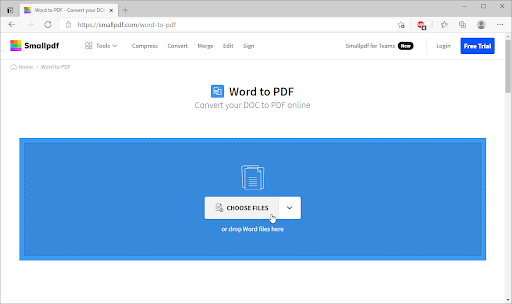
- Po zakończeniu konwersji kliknij Edytuj PDF przycisk. Zostaniesz przekierowany do nowego narzędzia, które pozwala usuwać strony z dokumentu Word.
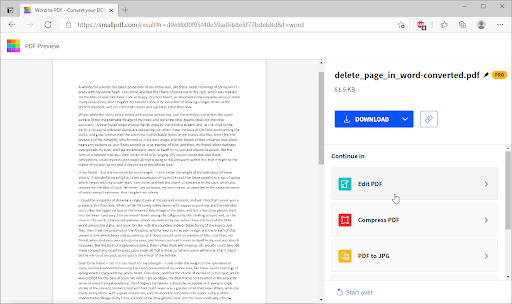
- Kliknij Narzędzia z paska narzędzi strony, a następnie wybierz Usuń strony PDF .
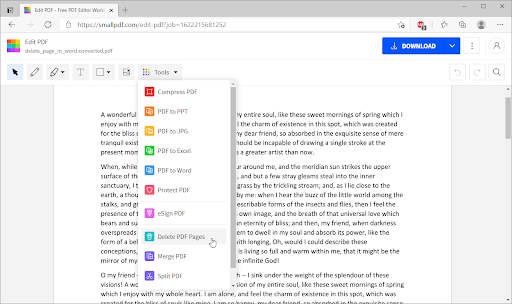
- Najedź kursorem na stronę, którą chcesz usunąć, a następnie kliknij Usuwać ikona wyświetlana przy koszu na śmieci. Po usunięciu każdej niechcianej strony kliknij Zatwierdź zmiany .
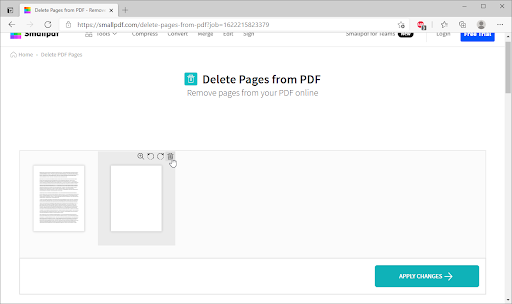
- Kliknij Ściągnij przycisk, aby zapisać edytowany plik na komputerze. Jeśli chcesz przekonwertować plik z powrotem na dokument programu Word, użyj Konwerter plików PDF na Word aby przywrócić plik do oryginalnego formatu.
Jak usunąć pustą stronę w programie Word
Program Word zawiera nieusuwalny akapit końcowy, który czasami jest wypychany na nową, pustą stronę na końcu dokumentu. Zastanawiasz się, jak usunąć stronę w programie Word — pustą stronę?
Do usuń puste strony w dokumencie Word musisz dopasować akapit końcowy do poprzedniej strony. Najpewniejszym sposobem jest uczynienie ostatniego akapitu bardzo małym (1 punkt).
chroniony hasłem plik zip Windows 10
Teraz, aby usunąć pustą stronę w programie Word (w tym usunąć pustą stronę w programie Word dla komputerów Mac: Word dla Microsoft 365 dla komputerów Mac, Word 2021 dla komputerów Mac, Word 2019 dla komputerów Mac, Word 2016 dla komputerów Mac, Word 2013, Word 2010):
- Naciśnij Ctrl+Shift+8 (⌘+8 na Macu), aby wyświetlić znaczniki akapitów.
- Wybierz znacznik akapitu.
- Wybierz w polu Rozmiar czcionki, wpisz 01, a następnie naciśnij klawisz Enter. Jeśli to zrobisz, akapit zmieści się teraz na poprzedniej stronie, usuwając niechcianą pustą stronę.
- Naciśnij ponownie Ctrl+Shift+8, aby ukryć znaczniki akapitów (⌘+8 na Macu).
Jeśli ten akapit niestety nadal nie mieści się na poprzedniej stronie, możesz zmniejszyć dolny margines (karta Układ> Marginesy> Marginesy niestandardowe i ustawić dolny margines na coś małego, na przykład 0,3 cala). To powinno działać.
Konwertuj słowo na PDF
Innym sposobem na usunięcie pustych stron jest konwersja słowa do formatu PDF. Oto kroki, które pomogą Ci przekonwertować słowo na pdf.
- Przejdź do Plik > Zapisz jako
- Wybierz miejsce, w którym chcesz zapisać plik > a następnie wybierz PDF w polu Zapisz jako typ.
- Wybierz Opcje w oknie dialogowym Zapisz jako.
- W obszarze Zakres stron wybierz Strony >, a następnie określ niepuste strony. Na przykład, jeśli strona 5 dokumentu jest pustą stroną, której nie możesz się pozbyć, określ strony od 1 do 4.
- Wybierz OK, a następnie wybierz Zapisz.
Przypomnienie: Jak usunąć stronę w programie Microsoft Word
- Kliknij lub naciśnij w dowolnym miejscu na stronie, którą chcesz usunąć, naciśnij Ctrl+G.
- W polu Wprowadź numer strony wpisz \page.
- Naciśnij klawisz Enter na klawiaturze, a następnie wybierz Zamknij.
- Sprawdź, czy wybrano stronę zawartości, a następnie naciśnij klawisz Delete na klawiaturze.
Końcowe przemyślenia
Mamy nadzieję, że nauczyłeś się usuwać stronę w programie Word. To nie jest trudne, prawda? Teraz, gdy nieznośna strona zniknęła, możesz kontynuować pracę nad swoimi projektami.
Nasz Centrum pomocy oferuje setki przewodników, które pomogą Ci, jeśli potrzebujesz dalszej pomocy. Wróć do nas, aby uzyskać więcej informacji, lub kontakt nasi eksperci do natychmiastowej pomocy.
Jeszcze jedna rzecz
Chcesz otrzymywać promocje, oferty i rabaty, aby otrzymać nasze produkty w najlepszej cenie? Nie zapomnij zapisać się do naszego newslettera wpisując poniżej swój adres e-mail! Bądź pierwszym, który otrzyma najnowsze wiadomości na swoją skrzynkę odbiorczą.
Może Ci się spodobać
» Jak wstawić lub usunąć podział strony w programie Word?
» Jak odblokować program Word na komputerze Mac bez utraty pracy
» Jak zainstalować czcionki w programie Word na komputerze Mac